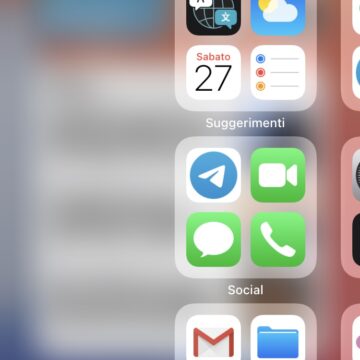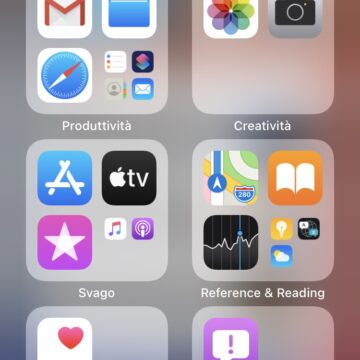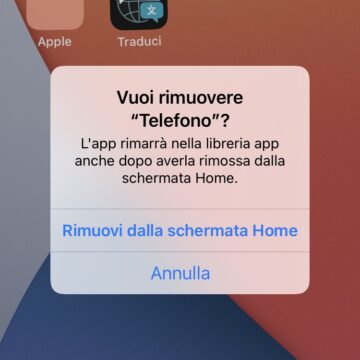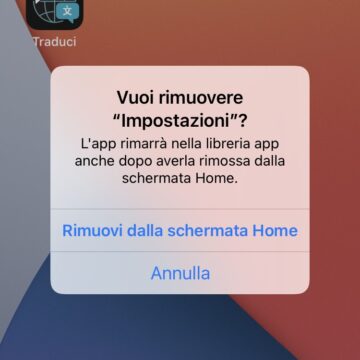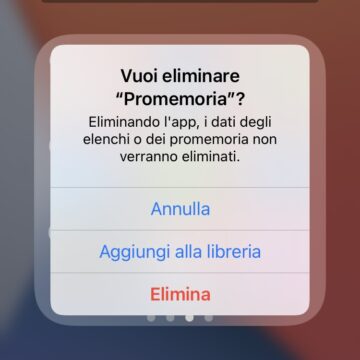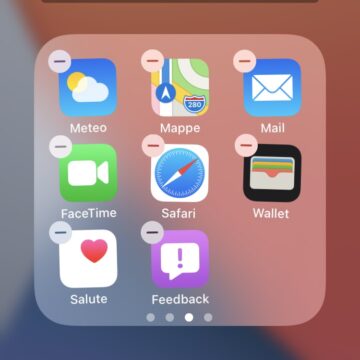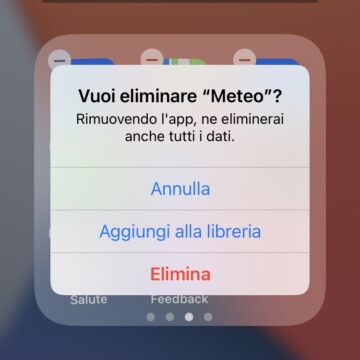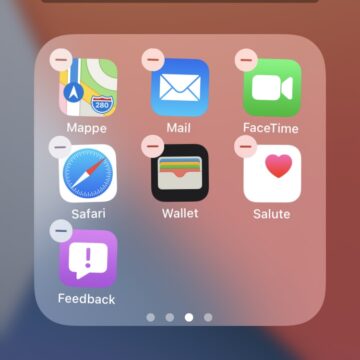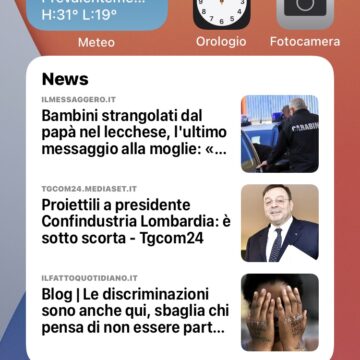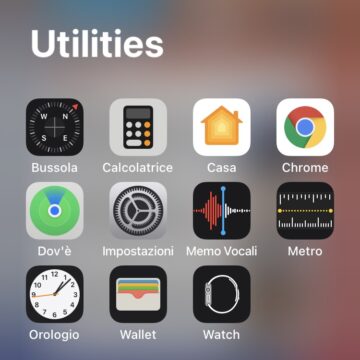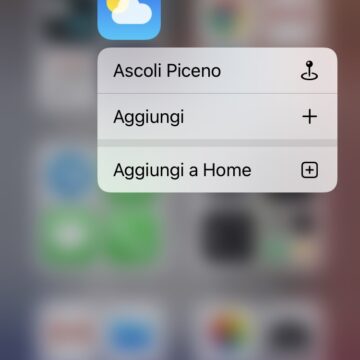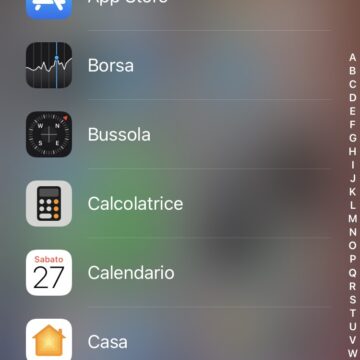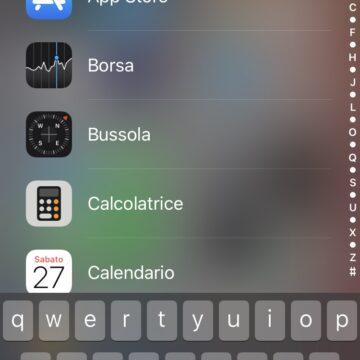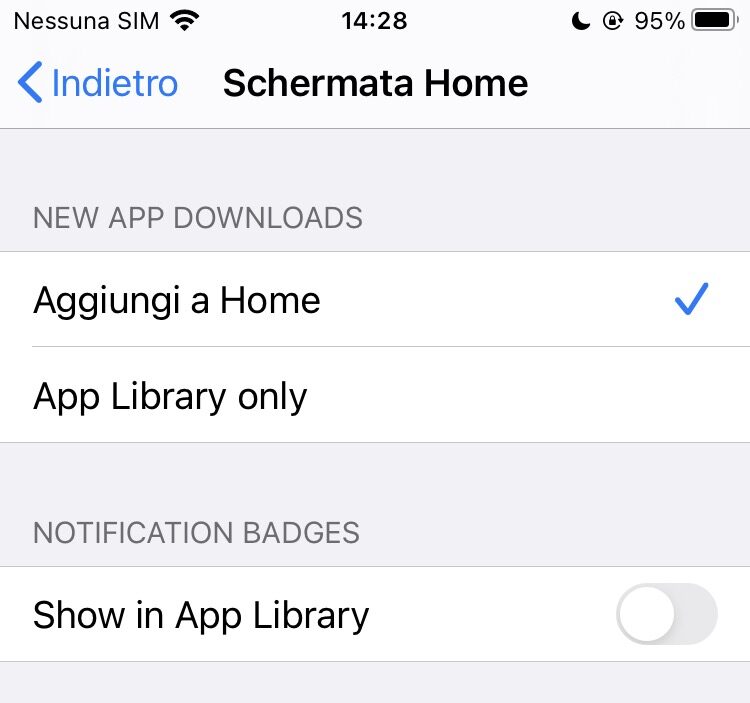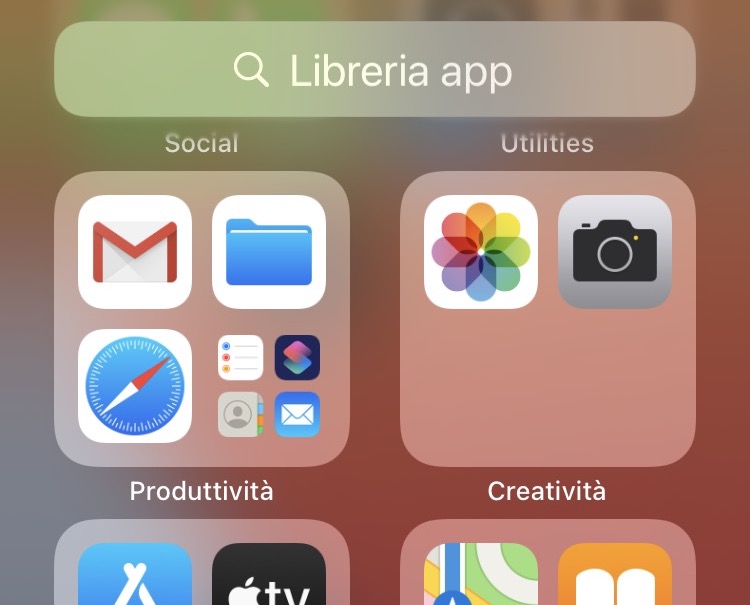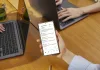C’era chi sfruttava i bug di iOS per nascondere le app incancellabili, chi per raggiungere lo stesso obiettivo comprometteva la sicurezza di iPhone con un Jailbreak. Quasi tutti gli altri si accontentavano di raggruppare le app native di Apple indesiderate relegandole in un angolino della schermata Home, magari in terza o quarta pagina della cartella meno utilizzata. Ma con iOS 14 tutte le app native, nessuna esclusa, si possono eliminare definitivamente dalla schermata principale di iPhone.
Grazie alla Libreria App viene rivoluzionato l’intero sistema di gestione delle applicazioni, che adesso vengono raggruppate automaticamente dal sistema operativo per tipologia. Fa parte delle tecnologie di intelligenza artificiale, che dopo tredici anni dal primo iPhone abilitano la tanto agognata funzione “nascondi app”. Apple non lo ha pubblicizzato direttamente alla WWDC 2020 ma è bastato installare la versione beta di iOS 14 e giocare un po’ con questa nuova funzione per scoprirne subito il reale potenziale.
Come nascondere qualsiasi app su iPhone con iOS 14
Abilitando la modifica della schermata Home (con un click prolungato in un qualsiasi punto libero dello schermo) le icone cominciano a vibrare e in questa modalità si possono cambiare di posizione oppure eliminare. Ed è qui che ci si accorge che applicazioni come Telefono, Messaggi, Fotocamera e tutte le altre applicazioni tradizionalmente incancellabili sono anch’esse accompagnate dal noto badge (-) che consente di rimuoverle. Non si tratta certo di un’eliminazione vera e propria quanto piuttosto di un modo intelligente per togliere dalla vista un’icona mantenendo però l’app e il servizio annesso dentro il dispositivo. E si può fare con tutte le app.
Ad esempio cliccando sul tasto Rimuovi su una di quelle app native che normalmente non possono essere cancellate, il messaggio di conferma spiega che soltanto l’icona dell’app sarà eliminata dalla schermata Home, ma resterà invece raggiungibile dalla Libreria App. Per tutte le altre applicazioni che si possono installare e poi eliminare a piacimento permane invece il bottone Elimina in rosso, affiancato però da una seconda opzione denominata Aggiungi alla libreria attraverso la quale appunto viene concessa l’eliminazione della sola icona dalla schermata principale (forse, per una più facile comprensione sarebbe stato meglio continuare ad usare la denominazione Rimuovi dalla schermata Home per questa opzione, nda).
Chiaramente l’organizzazione si può eseguire anche nel senso opposto. Nel momento in cui si deciderà di ripristinare l’icona di un’app nella schermata Home sarà sufficiente mantenere la pressione prolungata sull’icona per accedere al menu contestuale e selezionare la voce Aggiungi a Home.
Libreria App, come funziona
Per quanto riguarda invece la Libreria App, viene trattata dal sistema operativo come una pagina app “infinita”. Si scorre infatti verso il basso e il numero di cartelle è definito dalla tecnologia di AI che le raggruppa in base alla tipologia. Nel nostro caso abbiamo le cartelle Produttività, Svago, Lettura, Salute e fitness, Creatività, Social e Utility: manca, per dire, la cartella Giochi perché al momento non ne abbiamo installato neanche uno.
Due cartelle sono uguali per tutti: la prima, in alto a sinistra, si chiama Suggerimenti e in base alle abitudini dell’utente raccoglie quelle più utilizzate o più utili in quel preciso momento della giornata. Al suo fianco c’è la cartella Aggiunti da poco che raccoglie le ultime app installate.
Per ciascuna cartella vengono mostrate fino a quattro applicazioni: se ce ne sono più di quattro, la quarta icona sarà una composizione di altre quattro presenti nella cartella e servirà solo da collegamento per accedere all’intero raggruppamento. Le applicazioni raggruppate possono essere organizzate, rimosse o spostate da una parte all’altra come più si preferisce utilizzando lo stesso sistema che da sempre permette alle app – e da iOS 14, anche ai widget – di essere spostate.
E’ anche possibile visualizzare le app a mo’ di elenco: dalla schermata principale della Libreria App, è sufficiente trascinare l’interfaccia verso il basso (oppure cliccare nella barra di ricerca). Le applicazioni saranno organizzate in ordine alfabetico e sarà possibile anche effettuare una ricerca stile Spotlight per velocizzare il rintracciamento di una determinata applicazione.
Un’ultima rifinitura la troviamo invece nel pannello Schermata Home all’interno delle Impostazioni. Da qui si può infatti selezionare la voce App Library only per il pannello New app downloads in modo tale che ogni nuova applicazione installata finisca soltanto nella Libreria App anziché aggiungere l’icona anche nella schermata Home.
Inoltre se si spenge l’interruttore Show in App Library è possibile eliminare i badge di notifica dalle icone delle app, rendendo il tutto visivamente più neutro possibile.
Al momento non è possibile creare dei propri raggruppamenti ma non escludiamo di poterlo fare più avanti. Trattandosi di una versione beta del sistema operativo, alcune funzioni descritte in questo tutorial – come i nomi o la loro posizione nell’interfaccia – potrebbero differire dalla versione finale destinata al pubblico. Talvolta alcune voci possono anche apparire in lingua inglese perché non sono ancora state tradotte nella nostra lingua. Di conseguenza anche un potenziamento della Libreria App non è da escludere, se non quest’anno, quantomeno per gli anni successivi.
Ma già oggi, con la prima versione di iOS 14, è chiaro che una rivoluzione nella gestione dell’app c’è tutta. Oseremmo dire che è ormai perfetta, visto che sarà finalmente l’utente ad avere il pieno controllo del proprio dispositivo. Potrà cioè decidere liberamente cosa mostrare nelle varie pagine della schermata principale e cosa, invece, “dimenticare” nella Libreria App. Sarà quest’ultima a metterla nella giusta cartella fino a nuovo ordine.
Per sapere tutto ma proprio tutto quel che c’è da sapere su iOS 14, leggete questo nostro articolo dedicato. Per tutti i tutorial su iOS 14 e iPadOS 14 sfogliate invece quelli raccolti in questa sezione del nostro sito web.